Apple är känt för att uppdatera iPhone -operativsystemet med jämna mellanrum. Uppdateringarna fixar alltid tidigare buggar i systemet och inkluderar nya funktioner och funktioner för din iPhone. En sådan funktion är Wi-Fi-samtal , vilket gör att iPhone-användare kan ringa utan att behöva ett mobilnätverk.
Funktionen är bekväm för att se till att du alltid är tillgänglig, men den fungerar inte ordentligt då och då. Därför kommer den här artikeln att titta på alla lösningar du kan prova när Wi-Fi-samtal misslyckas . Vi kommer också att se några av orsakerna till dessa frågor.
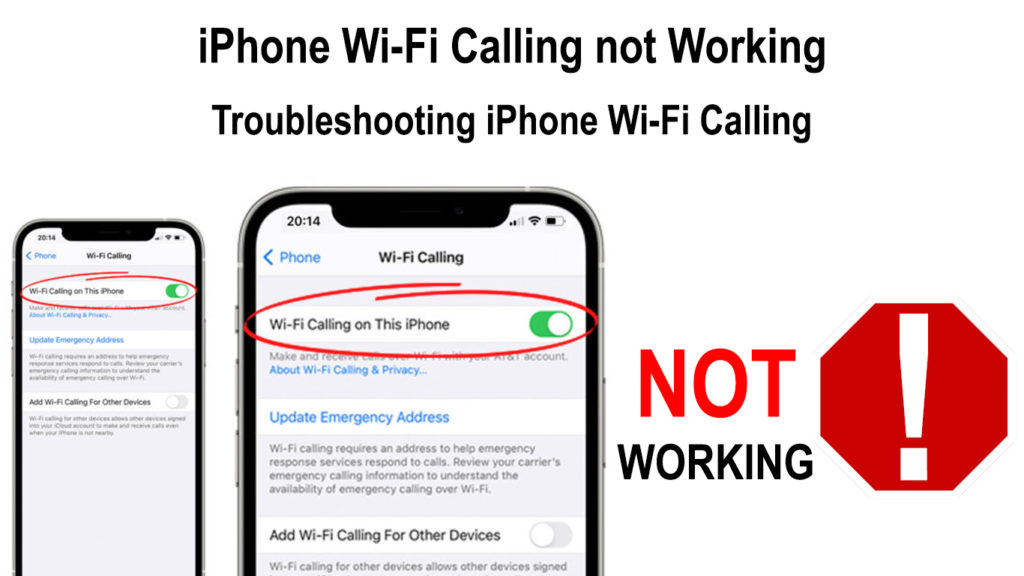
Vad ringer Wi-Fi?
Wi-Fi-samtal är en iPhone-funktion som gör att du kan ringa över Wi-Fi istället för att använda en mobilanslutning som det vanligtvis görs.
Den huvudsakliga användningen av Wi-Fi-samtal är att se till att användare är tillgängliga även på platser med dålig eller ingen cellulär mottagning. Wi-Fi-samtal introducerades med iOS 8 och har förbättrat upplevelsen av telefonsamtalet genom att säkerställa mindre instanser av telefonsamtal.
Eftersom din iPhone kan växla sig mellan att använda Wi-Fi och din cellulära bärare under ett samtal, har chansen att du någonsin kopplas bort under ett samtal oerhört tappat.
Se alltid till att din iPhone stöder Wi-Fi-samtal innan du använder funktionen. Wi-Fi-samtal är endast tillgängligt på iPhone 5C eller senare modeller, och du bör ha iOS version 11.2 eller senare.
Du bör också se till att din transportör ger stöd för Wi-Fi-samtal, eftersom vissa transportörer är kända för att begränsa funktionen. Om du inte är säker på att din leverantör stöder funktionen, ring dem och ta reda på det. En indikator på att transportören inte stöder Wi-Fi-samtal är att du hittar inställningen gråad på din enhet.
Hur man aktiverar Wi-Fi som ringer på en iPhone- och Android-telefon
Sektionerna nedan beskriver några lösningar du kan prova när du inser att funktionen inte fungerar på din telefon.
1. Se till att funktionen är aktiverad
Wi-Fi-samtal fungerar inte om det inte har aktiverats på din enhet, särskilt med tanke på att funktionen inte är aktiverad som standard.
Förfarandet för att aktivera Wi-Fi-samtal är enkelt och du kan följa stegen nedan.
- Lås upp telefonen och klicka på inställnings -appikonen
- Tryck på telefonen sedan, Wi-Fi-ringning.
- Klicka på växeln bredvid Wi-Fi-samtalsalternativet. Se till att det är grönt att bekräfta att du har aktiverat funktionen.
- Därefter trycker du på Aktivera på den pop-up som kommer att visas.
Du kan också aktivera Wi-Fi-samtal genom att navigera inställningar> Cellular. Klicka på en av raderna om du använder en dubbel SIM.
Klicka sedan på Wi-Fi Calling> Slå på Wi-Fi som ringer på den här iPhone. Slutligen ange och bekräfta din adress. Din adress är viktig eftersom om du är i en nödsituation och använder Wi-Fi som ringer för att kontakta myndigheterna kommer de att använda den adressen för att hitta dig.
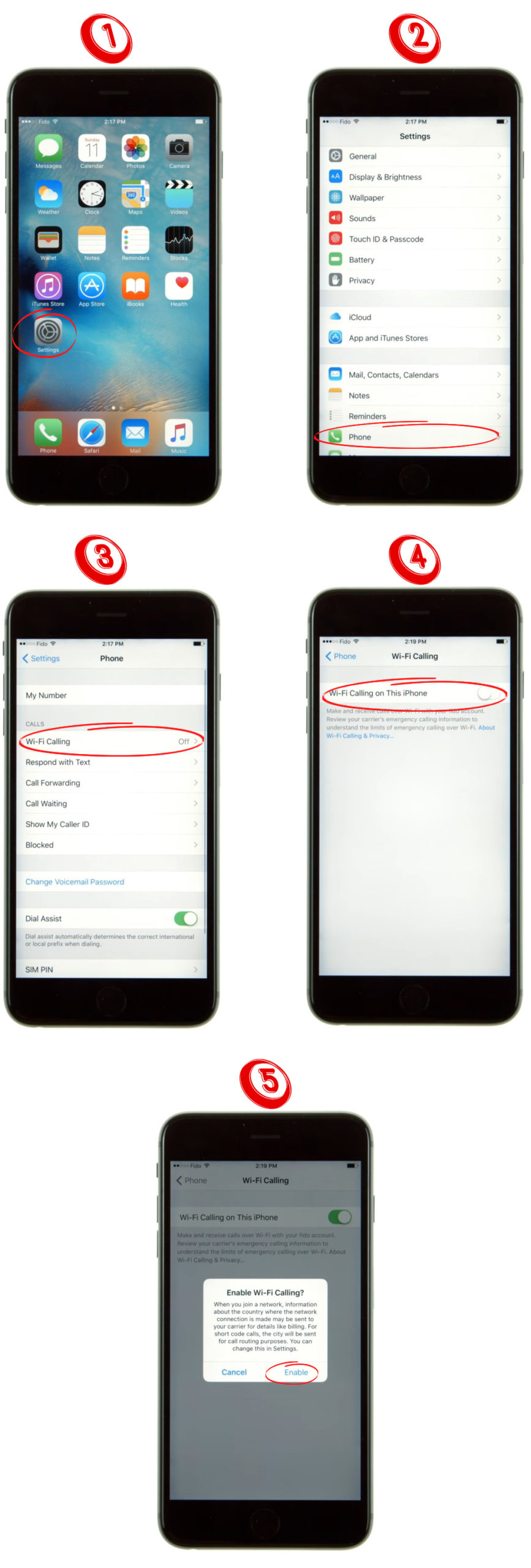
Om funktionen redan var aktiverad och din enhet påverkas av något annat finns det fler lösningar du kan prova.
2. Stäng av Wi-Fi-samtalsfunktionen och sedan
Du kan växla skjutreglaget för att stänga av den om funktionen redan är påslagen. Efter att ha inaktiverat funktionen, vänta några minuter innan du återaktiverar Wi-Fi-samtal.
Att göra detta kommer att tvinga din iPhone att starta om Wi-Fi-samtal och förhoppningsvis stoppa alla anslutningsfrågor du står inför.
3. Bekräfta att du är i ett Wi-Fi-nätverk
Wi-Fi-samtal fungerar kanske inte eftersom du inte är ansluten till ett Wi-Fi-nätverk . Därför dubbelkontrollera att du är ansluten till ett Wi-Fi-nätverk genom att kontrollera Wi-Fi-ikonen på din iPhones-statusfält.
Alternativt kan du klicka på Inställningar> Wi-Fi, och om din iPhone är ansluten kommer den att visa nätverket SSID.
Se också till Wi-Fi som du är ansluten till har en fungerande internetanslutning . Du kan göra detta genom att titta på antalet fulla staplar på Wi-Fi-ikonen i statusfältet högst upp på skärmen.
Rekommenderad läsning:
- Hur kontrollerar jag Wi-Fi-signalstyrka på iPhone? (Förklaras)
- Hur man ansluter skrivare till MacBook trådlöst (detaljerade instruktioner)
- Placera Wi-Fi-router nära TV (ska jag sätta min router nära TV?)
Du kan också kontrollera om ditt Wi-Fi-nätverk har tillräckligt med bandbredd genom att utföra ett hastighetstest. Om din router har en funktion för att utföra hastighetstester kan du använda den. Om det inte gör det kan du använda webbplatser online som Fast.com .
Överväg att byta Wi-Fi-nätverk om du kan, och försök att använda Wi-Fi-samtal om problemet kvarstår.
4. Stäng av mobildata
Vissa iPhone-användare som har mött problem med Wi-Fi-samtal har sagt att det har fungerat för dem att stänga av mobildata. Därför bör du också prova detta och se om det fungerar för dig.
För att stänga av mobildata navigerar du inställningar> Cellular. Därefter växlar alternativet för mobildata.
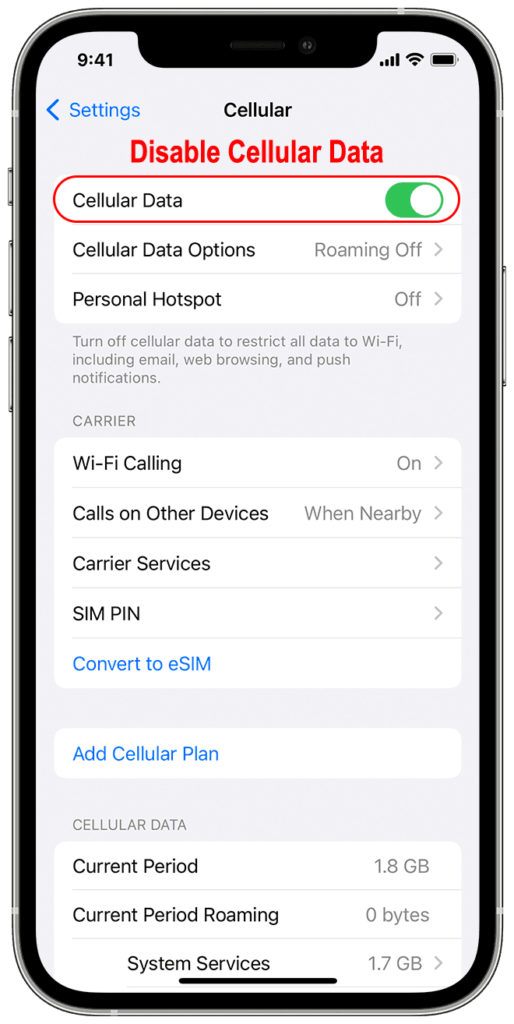
5. Sätt din iPhone i flygplansläge
Om alla ovanstående lösningar inte fungerar, aktivera flygplansläge på din enhet, avaktivera det.

På så sätt kommer du att tvinga din telefon att starta om alla anslutningar.
Om det inte fungerar, aktivera flygplansläge, slå på Wi-Fi och försök ringa. På så sätt tvingar du din telefon att bara lita på Wi-Fi-samtal och förhindra att den växlar mellan mobil- och Wi-Fi-samtal.
För att aktivera flygplansläge, öppna inställningar> Flygplan. Växla skjutreglaget till och vänta i minst trettio sekunder innan du växlar tillbaka.
Alternativt kan du aktivera flygläge genom att öppna kontrollcentret och klicka på flygplanikonen.
6. Starta om din iPhone
En annan möjlig lösning är att starta om din iPhone; Förhoppningsvis kommer det att lösa problemet när telefonen har tagit på igen.
För att starta om din iPhone trycker du på strömbrytaren och håll i några sekunder. Dra sedan skjutreglaget som visas till höger för att stänga av din iPhone.
Tryck sedan på och håll Wake/Sleep-knappen för att slå på din iPhone, och efter att den har startat om, försök att använda Wi-Fi-samtal igen.
Sätt att starta om din iPhone
7. Inaktivera LTE -inställningar
Du bör också överväga att inaktivera LTE-funktionen för att tvinga din iPhone att förlita sig på Wi-Fi-samtal ensam. För att inaktivera funktionen, navigera inställningar> Mobildata> Alternativ för mobildata och stäng sedan av LTE genom att knacka på växlingsbrytaren bredvid alternativet Aktivera/inaktivera LTE.
Noterbart tillåter inte alla transportörer kunder att ändra dessa inställningar.

8. Uppdatera din programvara
Du bör alltid se till att dina enheter har den senaste driftsprogramvaran genom att utföra programuppdateringar när de är tillgängliga. Wi-Fi-samtal kan fungera eftersom din telefon eller router använder föråldrad programvara.
För att uppdatera din iPhone till den senaste programvaran, navigera inställningar> Allmänt> Programuppdatering.
Om en uppdatering är tillgänglig, tryck på alternativet Ladda ner och installera.
Se också till att din router har den senaste firmware för att förhindra kompatibilitetsproblem.
9. Kontrollera om en operatörsuppdatering
Bortsett från att kontrollera om en mjukvaruuppdatering, bör du också kontrollera om en operatörsuppdatering som din celltjänstleverantör hanterar.
Dessa uppdateringar är viktiga eftersom de tar med nya funktioner till din iPhone och fixar alla tidigare buggar som kan ha hindrat anslutningen.
Klicka på appen Inställningar för att kontrollera om det finns en operatörsuppdatering.
Navigera sedan general> om. Härifrån kommer en pop-up att visas om det finns en tillgänglig operatörsuppdatering, vilket ber dig att ladda ner uppdateringen. När du har laddat ner den, starta om telefonen och försök att använda Wi-Fi-samtal igen.
10. Återställ dina iPhones -nätverksinställningar
Ett annat alternativ att fixa Wi-Fi-samtal när det inte fungerar korrekt är att återställa nätverksinställningarna. Innan du gör detta, vet dock att det kommer att kräva att du återupprättar alla tidigare anslutningar som Wi-Fi och Bluetooth. Skriv därför ner Wi-Fi-lösenord om du inte känner dem utanför huvudet.
För att återställa nätverksinställningarna, öppna inställningar och gå sedan till General.
Välj sedan överföring eller återställa iPhone> Återställ nätverksinställningar. Därefter kan du ange din lösenord och bekräfta alternativet.
När du är klar kan du ansluta till Wi-Fi-nätverket och försök att använda Wi-Fi-samtal igen.
Du kan också mata ut och sätta in ditt SIM-kort om problemet kvarstår som en sista utväg.
Hur man återställer iPhones nätverksinställningar (iOS 15)
Slutsats
Wi-Fi-samtal är viktigt, särskilt för personer som inte har råd att missa ett telefonsamtal. Tyvärr kan funktionen sluta arbeta då och då och orsaka anslutningsfrågor. Lyckligtvis har vi täckt allt du kan försöka få funktionen igång igen.
